Comment créer une story Facebook

Les stories Facebook peuvent être très amusantes à réaliser. Voici comment vous pouvez créer une story sur votre appareil Android et votre ordinateur.

Lorsque vous installez autant d'applications sur votre téléphone Android, tôt ou tard, vous risquez de rencontrer des problèmes. Le problème spécifique que vous pouvez avoir peut varier, mais le problème que je vais couvrir ici est lorsque l'écran de votre téléphone Android s'allume sans raison. Voici quelques conseils que vous pouvez essayer pour résoudre le problème.
Raisons pour lesquelles l'écran de votre téléphone s'allume
Avant de jeter votre téléphone par la fenêtre en pensant qu'il est utilisé dans des activités paranormales, la raison pour laquelle l'écran de votre téléphone s'allume pourrait avoir une explication simple. Voici quelques éléments que vous pouvez vérifier pour empêcher l'écran de votre téléphone de s'allumer alors qu'il ne le devrait pas.
Les notifications pourraient être le problème
Comme je l'ai déjà mentionné, lorsque vous avez de nombreuses applications, vous pouvez rencontrer des problèmes, mais vous pouvez également rencontrer des désagréments. Par exemple, vous recevez tellement de notifications que vous avez l'impression que votre écran est allumé toute la journée. La bonne nouvelle est que cela a une solution simple. Si l'application n'est pas très importante ou si vous l'utilisez rarement, vous pouvez envisager de la désinstaller .
Mais, si vous avez besoin de l'application, vous pouvez ajuster les notifications pour ne plus recevoir de notifications pour des choses sans importance. Par exemple, si un groupe WhatsApp reçoit constamment des messages, vous pouvez désactiver les notifications pour ce groupe spécifique. Pour ce faire, rendez-vous sur :
Une fois que vous avez trouvé et ouvert WhatsApp, vous verrez une longue liste de types de notifications WhatsApp que vous recevez. Parcourez la liste et voyez ceux que vous pouvez désactiver.

Ce n'est pas parce que vous désactivez les notifications d'un groupe que vous ne les verrez pas lorsque vous ouvrirez l'application. Tout ce qu'il va faire est d'empêcher les notifications de s'allumer sur l'écran de votre téléphone. Si vous souhaitez conserver les notifications mais que vous ne voulez pas qu'elles apparaissent sur votre écran de verrouillage, vous pouvez désactiver l'option qui fait exactement cela.
Certains téléphones vous permettent d'activer ou de désactiver ce qui apparaît sur votre écran de verrouillage. Par exemple, le Motorola OneVision a une option dans les paramètres qui vous permet d'empêcher quoi que ce soit d'apparaître sur votre écran de verrouillage. Si vous ne souhaitez pas voir de notifications, accédez à :
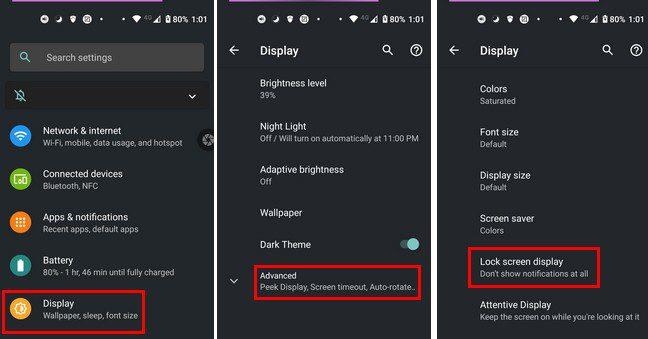

Activez l'option Ne pas déranger
Vous pouvez activer Ne pas déranger en glissant deux fois vers le bas depuis le haut de votre écran et en l'activant dans les paramètres rapides. Si vous ne le voyez pas, appuyez sur l'icône du crayon en bas à gauche et balayez vers le bas jusqu'à ce que vous le voyiez. Lorsque vous l'avez trouvé, appuyez longuement dessus et faites-le glisser vers le haut.
Appuyez sur le bouton de retour pour revenir à votre point de départ, et à partir de maintenant, vous pouvez activer l'option Ne pas déranger plus rapidement. Mais pour vraiment profiter de l'option, vous devrez la personnaliser correctement.
Comment personnaliser Ne pas déranger sur Android 10 et 11
Vous pouvez accéder à la fonctionnalité en allant sur :

Une fois que vous êtes dans Ne pas déranger, vous avez le choix entre plusieurs options.
Appels
Appuyez sur Autoriser les appels, et même s'il est activé, vous pouvez recevoir des appels de n'importe qui, des contacts uniquement, des contacts favoris ou ne recevoir aucun appel.
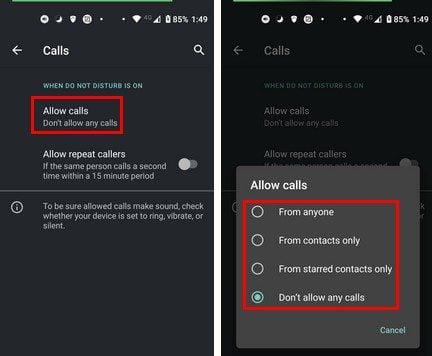
Applications SMS, MMS et messagerie
Ici, vous trouverez des options pour recevoir des messages de n'importe qui, des contacts, des contacts favoris uniquement, et ne pas autoriser les messages du tout.
Plus d'options
Exceptions
Après avoir configuré Ne pas déranger comme vous le souhaitez, il y a toujours une exception aux règles que vous avez configurées. Dans cette option, vous pouvez faire en sorte que Ne pas déranger bloque tout sauf les alarmes ou les appels, par exemple. Ici, vous pouvez choisir des exceptions telles que :
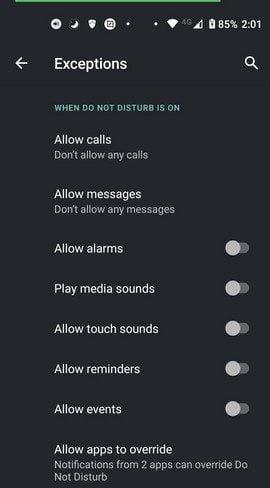
Plus d'options
Restreindre les notifications
Vous pouvez restreindre les notifications en supprimant le son mais en les voyant toujours sur votre écran. Ou, vous pouvez vous passer des visuels et du son. La troisième option vers le bas est l'option personnalisée. Si vous n'aimez aucune des options ci-dessus, vous pouvez toujours opter pour cette option.
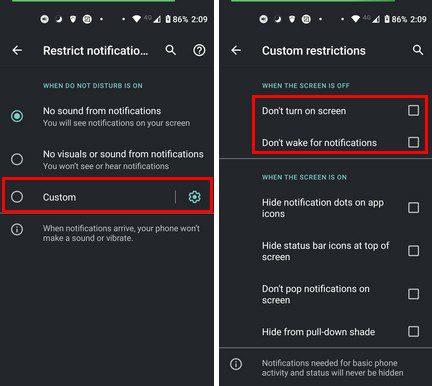
Comme vous pouvez le voir en haut de la deuxième image, si vous voulez garder votre écran éteint, vous pouvez choisir les options qui disent Ne pas allumer l'écran et Ne pas se réveiller pour les notifications. Gardez à l'esprit que vous ne pouvez pas tous les activer. Si vous activez le masquage du menu déroulant, partagez l'option indiquant que les icônes de la barre d'état masquées en haut de l'écran seront grisées.
Durée par défaut
Il est également important de définir la durée de la fonctionnalité. Dans cette option, vous pouvez choisir parmi seulement trois options qui sont :
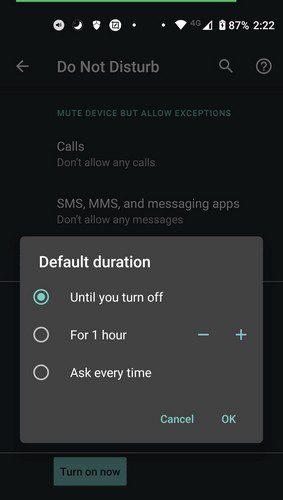
Des horaires
Avec les horaires, vous pouvez vous asseoir et vous détendre sans avoir à vous soucier de quoi que ce soit. Ne même pas activer la fonction puisque votre téléphone le fera pour vous. Votre appareil Android peut déjà proposer trois options telles que :
En dessous de ces trois options, vous devriez avoir la possibilité d'en ajouter une autre. Mais si vous êtes d'accord avec l'une des options mentionnées précédemment, vous avez également la possibilité de la personnaliser. Appuyez sur la roue dentée pour l' option Heure du coucher ; par exemple, vous pouvez activer cette option en fonction de l'horaire lors de la charge à l'heure du coucher , ou vous pouvez la désactiver. Vous pouvez également choisir de changer l'écran en noir et blanc.
Pour l' option Événement , vous verrez des options de personnalisation telles que :
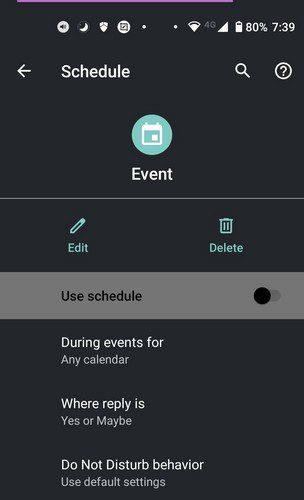
L'option d'événement a une option de comportement Ne pas déranger où vous pouvez utiliser les paramètres par défaut ou créer des paramètres personnalisés qui incluent :
Enfin, pour l'option de couchage, vous pouvez régler des éléments tels que :
Galaxie S21
L'option peut varier en fonction du type de téléphone que vous possédez. Par exemple, si vous avez un Samsung S 21, vous pouvez aller dans Paramètres > Sons ou Notifications > Ne pas déranger. Même si vous allez dans Sons, vous trouverez toujours l'option Ne pas déranger.
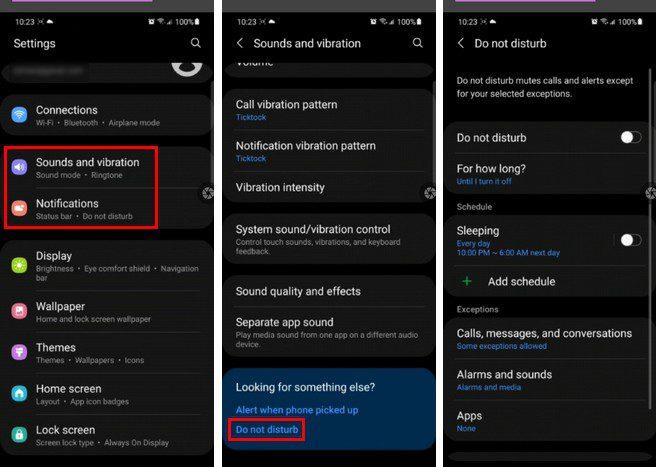
Le libellé est un peu différent, mais vous verrez toujours les options pour :
Désactiver la fonctionnalité Samsung Lift to Wake
Pour désactiver l'option Lift to Wake, vous devez :

Cas défectueux
Dans certains cas, votre téléphone peut s'allumer sans raison. Vous pouvez essayer d'utiliser votre téléphone sans l'étui pendant un certain temps et voir s'il continue de s'allumer. Si ce n'est pas le cas, c'est à vous de décider si vous continuez à utiliser votre téléphone sans l'étui si vous achetez un autre étui.
Conclusion
Voir que l'écran de votre téléphone s'allume souvent peut être ennuyeux. Non seulement cela consomme la batterie de votre téléphone, mais cela vous fait également penser que vous avez une notification si vous avez coupé votre téléphone pour une raison quelconque. Savoir comment gérer la fonction Ne pas déranger peut vraiment être utile pour contrôler cela. Ai-je oublié quelque chose qui a fonctionné pour vous ? Faites-le moi savoir dans les commentaires ci-dessous, et n'oubliez pas de partager l'article avec d'autres sur les réseaux sociaux.
Les stories Facebook peuvent être très amusantes à réaliser. Voici comment vous pouvez créer une story sur votre appareil Android et votre ordinateur.
Supprimez les informations enregistrées de l
Découvrez comment désactiver les vidéos en lecture automatique ennuyeuses dans Google Chrome et Mozilla Firefox grâce à ce tutoriel.
Il existe tellement d\
Vous pourriez être d’accord pour voir quelques publicités ici et là, car vous ne savez jamais quand vous pourriez tomber sur quelque chose que vous souhaitez acheter. Cependant, parfois, les publicités deviennent intrusives. Cet article vous montrera comment activer le bloqueur de publicités dans le navigateur Microsoft Edge pour Android.
Lorsque vous entendez le mot cookies, vous pourriez penser à ceux avec des pépites de chocolat. Mais il y a aussi ceux que vous trouvez sur les navigateurs qui vous aident à découvrir comment configurer les préférences de cookies sur le navigateur Opera pour Android.
Un tutoriel montrant deux solutions pour empêcher définitivement les applications de démarrer au démarrage de votre appareil Android.
Comment activer le bloqueur de publicités sur votre appareil Android et tirer le meilleur parti de l
Ce tutoriel vous montre comment transférer un message texte depuis un appareil Android en utilisant l
Lorsque vous ouvrez une page d
Utiliser le mode sombre a ses avantages. Par exemple, il réduit la fatigue oculaire et facilite la visualisation de votre écran. Cette fonctionnalité vous aide également à économiser de l\
Comment activer ou désactiver les fonctionnalités de vérification orthographique dans le système d
Découvrez les étapes à suivre pour désactiver Google Assistant afin de profiter d
Changez le moteur de recherche par défaut sur Opera pour Android et profitez de vos options préférées. Découvrez la méthode la plus rapide. Modifiez le moteur de recherche par défaut utilisé par le navigateur Opera pour Android grâce à ces étapes simples.
Si vous avez configuré un écran de verrouillage sur votre appareil Android, l
Il est difficile de contester la popularité de Fitbit, car la société propose sans aucun doute les meilleurs traqueurs de fitness ou montres intelligentes pour ceux qui utilisent à la fois Android et iOS.
En activant le pourcentage de batterie sur votre téléphone Android, vous saurez combien de batterie il vous reste. Voici la méthode simple pour l
Vous manquez d\
Vous avez besoin de voir combien d
Vous essayez de téléverser une photo ou une vidéo sur Facebook, mais le téléversement est bloqué indéfiniment ? Découvrez comment débloquer les téléversements bloqués sur Facebook Android.
Vous êtes confronté au problème du logiciel AMD Adrenalin qui ne fonctionne pas ou ne s
Pour corriger l
Apprenez à maîtriser le chat Zoom, une fonctionnalité essentielle pour les visioconférences, avec nos conseils et astuces.
Découvrez notre examen approfondi de l
Découvrez comment récupérer votre Instagram après avoir été désactivé en suivant nos étapes claires et simples.
Découvrez comment savoir qui a consulté votre profil Instagram avec nos solutions pratiques. Sauvegardez votre vie privée tout en restant informé !
Apprenez à créer des GIF animés facilement avec votre Galaxy S22. Découvrez les méthodes intégrées et des applications pratiques pour enrichir votre expérience.
Découvrez comment changer la devise dans Google Maps en quelques étapes simples pour mieux planifier vos finances durant votre voyage.
Microsoft Teams s
Vous obtenez l

























